Que sont les fonctions personnalisées dans Visual Basic ?
Ces fonctions personnalisées appelées "User Defined Functions", ou ses abréviations en anglais UDF (User Defined Functions), sont celles qui permettent grâce à l'utilisation de fonctions, propriétés et méthodes VBA, de déterminer les aspects personnalisés d'Excel.
Les plus de 300 fonctions que ce mode permet d'utiliser sont vraiment utiles pour personnaliser notre Excel à notre guise, le rendant unique et divers des autres.
Étant donné que les développeurs Office ne peuvent pas prédire entièrement toutes les opérations que les utilisateurs devront effectuer, les fonctions personnalisées de Visual Basic nous permettent d'ajouter les opérations mathématiques dont nous avons besoin à notre Excel.
Comment créer des fonctions personnalisées dans Visual Basic User Defined UDF ?
Vous vous demandez sûrement comment profiter de toutes ces fonctions utiles dans votre Excel, eh bien, nous vous montrons ici comment le faire.
Les étapes pour y parvenir ne sont pas compliquées du tout, contrairement à ce que certains pensent. En effet, ils sont vraiment simple.

Tout ce que vous devez faire pour créer des fonctions personnalisées définies par l'utilisateur UDF dans Visual Basic est :
- Tout d'abord, vous devez configurer ce que vous voulez faire avec ces fonctions personnalisées.
- Accédez au module ou à la table où vous souhaitez définir la tâche déjà planifiée.
- Une fois là-bas, appuyez sur Alt + F11 pour voir l'éditeur de Visual Basic.
- Parmi les options qui s'afficheront à vous, cliquez sur "Insérer" puis sur "Module".
- Vous verrez une nouvelle fenêtre de module apparaître sur le côté droit de l'éditeur susmentionné, celui de Visual Basic.
- Enfin, nous n'aurons qu'à utiliser la fonction sous forme de code Excel et l'opération que vous souhaitez effectuer dans le module nouvellement créé peut commencer à faire son devoir.
C'est tout! Après avoir suivi toutes les étapes simples ci-dessus, vous pourrez utiliser la fonction spéciale que vous voulez tant.
Certaines choses à garder à l'esprit sont que si vous avez un Mac, vous devrez appuyer sur Fin + Alt + F11, au lieu de simplement Alt + F11.
N'oubliez pas non plus que, si vous disposez de la version 2007 d'Excel, la capacité maximale de caractères à saisir dans ces formulaires est de 255. Et si vous disposez d'une version des années précédentes, elle n'est que de 30 caractères.
De même, si vous avez besoin d'aide supplémentaire, nous vous recommandons de visiter la section Aide pour Office sur le site officiel de Microsoft et ainsi obtenir plus d'options offertes par Excel.
Quelles règles devez-vous suivre lors de la création de fonctions personnalisées dans Visual Basic ?
Pour chaque nouvelle fonctionnalité qui est mise à notre disposition ces jours-ci, il y a un certain nombre de règles qui doivent être suivies pour les utiliser correctement Et dans Excel, cette loi n'est pas oubliée, car, lors de la création de fonctions personnalisées, nous devons suivre certaines règles.
Par exemple, il ne faut pas oublier que les fonctions personnalisées doivent toujours commencer par une instruction "Function" et se terminer par le instruction "en fonctionnement". De plus, vous devez toujours mettre une instruction quelque part qui donne une valeur à une variable portant le même nom que la fonction.
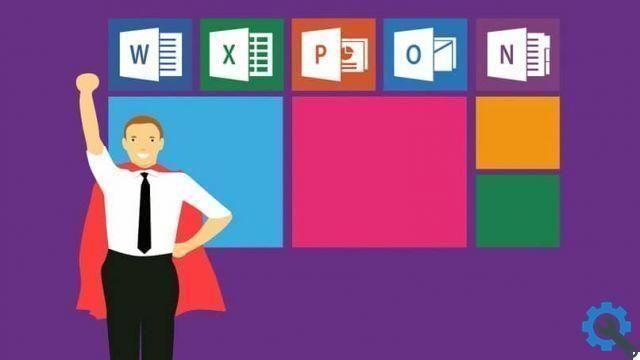
Quelque chose qui peut vous aider à améliorer l'organisation des lignes Excel est de savoir comment créer et appliquer un style de tableau personnalisé dans Excel, de sorte que s'adapter à vos besoins.


























